StorageGRID 통해 E-Series AutoSupport 패키지를 보내세요
 변경 제안
변경 제안


스토리지 어플라이언스 관리 포트가 아닌 StorageGRID 관리 노드를 통해 E-Series SANtricity System Manager AutoSupport 패키지를 기술 지원팀에 보낼 수 있습니다.
보다 "E-시리즈 하드웨어 AutoSupport" E-Series 어플라이언스와 함께 AutoSupport 사용하는 방법에 대한 자세한 내용은 다음을 참조하세요.
-
다음을 사용하여 Grid Manager에 로그인했습니다."지원되는 웹 브라우저" .
-
당신은 가지고있다"스토리지 어플라이언스 관리자 또는 루트 액세스 권한" .
-
SANtricity AutoSupport 구성했습니다.
-
SG6000 및 SG5700 가전제품의 경우 "SANtricity System Manager에서 AutoSupport 구성"
-

|
Grid Manager를 사용하여 SANtricity System Manager에 액세스하려면 SANtricity 펌웨어 8.70 이상이 있어야 합니다. |
E-시리즈 AutoSupport 패키지에는 스토리지 하드웨어에 대한 세부 정보가 포함되어 있으며 StorageGRID 시스템에서 전송하는 다른 AutoSupport 패키지보다 더 구체적입니다.
SANtricity System Manager에서 특수 프록시 서버 주소를 구성하여 어플라이언스의 관리 포트를 사용하지 않고도 StorageGRID 관리 노드를 통해 AutoSupport 패키지를 전송할 수 있습니다. 이런 방식으로 전송된 AutoSupport 패키지는 다음에서 전송됩니다."선호하는 발신자 관리 노드" , 그리고 그들은 어떤 것을 사용합니까?"관리자 프록시 설정" Grid Manager에서 구성된 사항입니다.

|
이 절차는 E-Series AutoSupport 패키지에 대한 StorageGRID 프록시 서버를 구성하는 데에만 적용됩니다. E-Series AutoSupport 구성에 대한 추가 세부 사항은 다음을 참조하세요. "NetApp E-Series 및 SANtricity 설명서" . |
-
그리드 관리자에서 *노드*를 선택합니다.
-
왼쪽의 노드 목록에서 구성하려는 스토리지 어플라이언스 노드를 선택합니다.
-
* SANtricity 시스템 관리자*를 선택합니다.
SANtricity 시스템 관리자 홈페이지가 나타납니다.
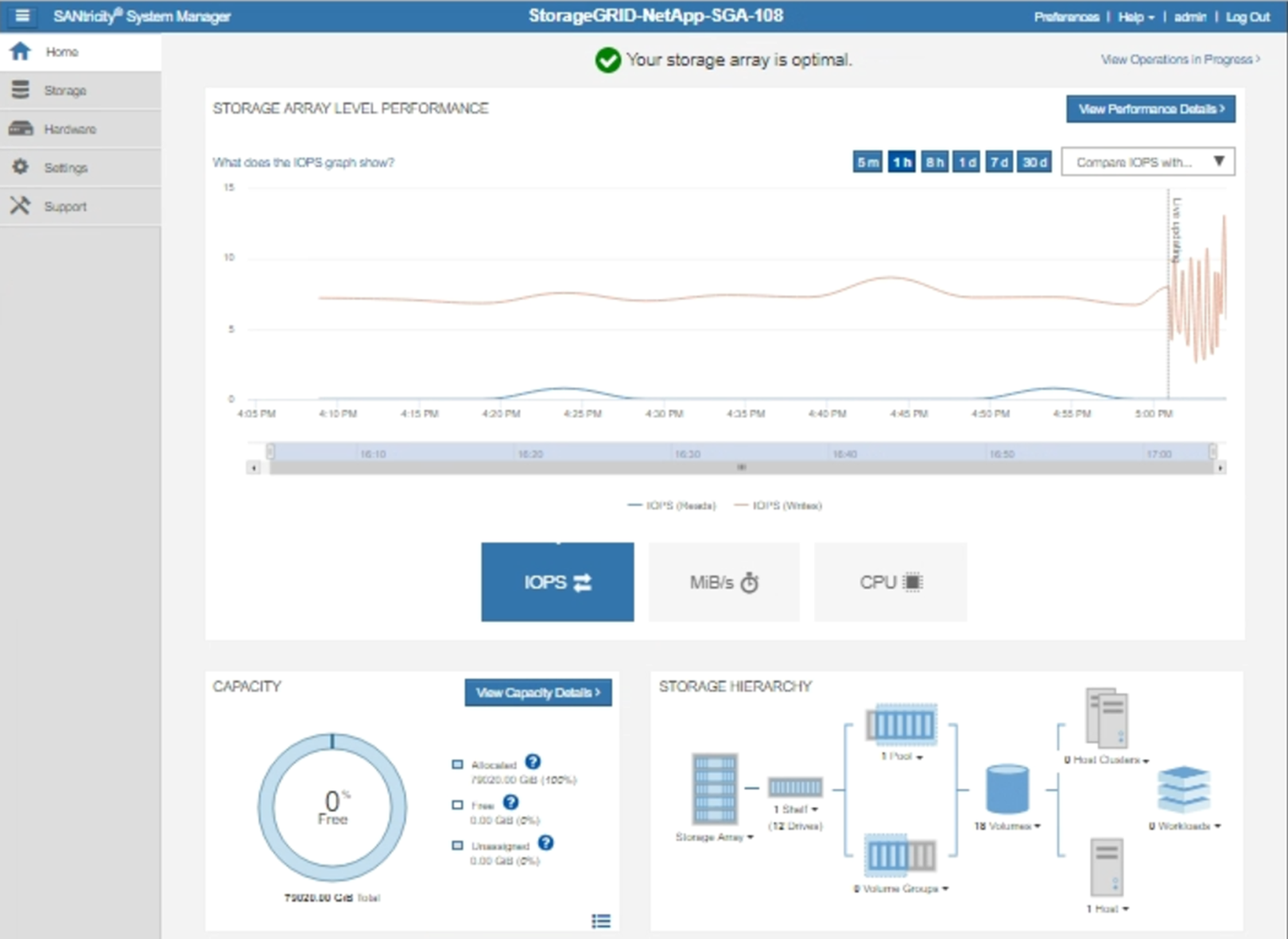
-
지원 > 지원 센터 > * AutoSupport*을 선택하세요.
AutoSupport 작업 페이지가 나타납니다.
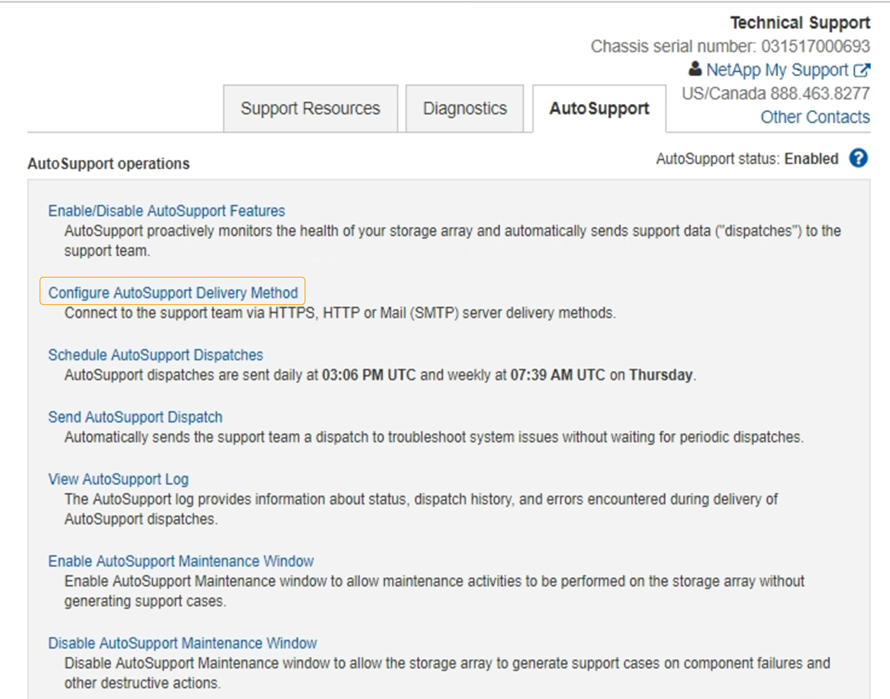
-
* AutoSupport 제공 방법 구성*을 선택하세요.
AutoSupport 전달 방법 구성 페이지가 나타납니다.
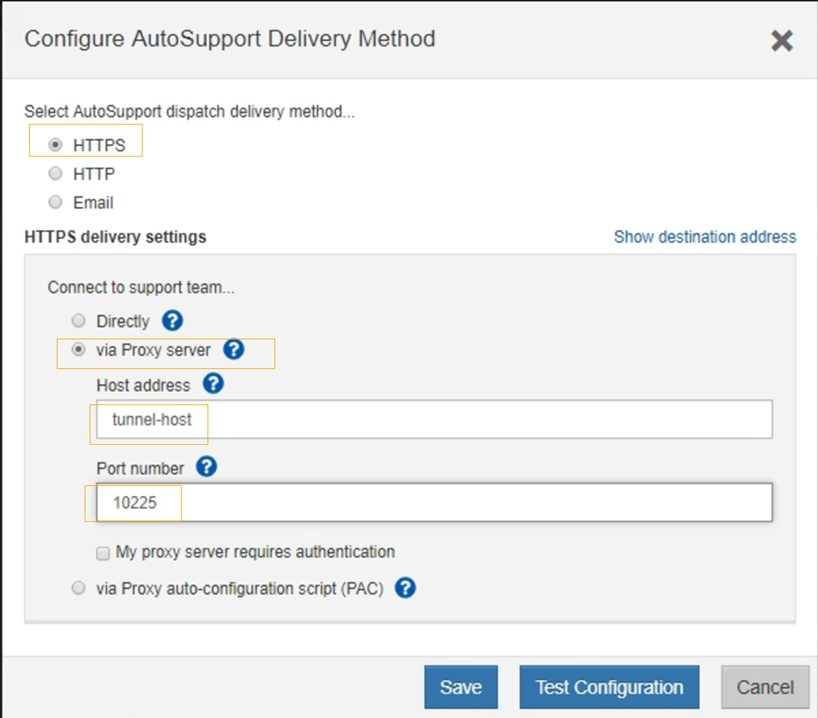
-
배송 방법으로 *HTTPS*를 선택하세요.
HTTPS를 활성화하는 인증서가 미리 설치되어 있습니다. -
*프록시 서버를 통해*를 선택하세요.
-
입력하다
tunnel-host*호스트 주소*에 대해.`tunnel-host`E-Series AutoSupport 패키지를 보내기 위해 관리 노드를 사용하는 특수 주소입니다.
-
입력하다
10225*포트 번호*에 대한 것입니다.`10225`는 어플라이언스의 E-Series 컨트롤러에서 AutoSupport 패키지를 수신하는 StorageGRID 프록시 서버의 포트 번호입니다.
-
*테스트 구성*을 선택하여 AutoSupport 프록시 서버의 라우팅과 구성을 테스트합니다.
올바르면 녹색 배너에 " AutoSupport 구성이 검증되었습니다."라는 메시지가 나타납니다.
테스트에 실패하면 빨간색 배너에 오류 메시지가 나타납니다. StorageGRID DNS 설정 및 네트워킹을 확인하고 다음을 확인하세요."선호하는 발신자 관리 노드" NetApp 지원 사이트에 연결하여 다시 테스트를 시도해 보세요.
-
*저장*을 선택하세요.
구성이 저장되고 "AutoSupport 전달 방법이 구성되었습니다."라는 확인 메시지가 나타납니다.


